iOS 17: چگونه پوستر مخاطب خود را ایجاد کنید
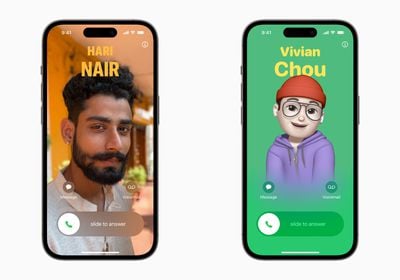
در iOS 17، که قرار است در روز دوشنبه، 18 سپتامبر منتشر شود، اپل بهروزرسانی بزرگی را برای برنامه تلفن خود ارائه میکند و یکی از ویژگیهای جدید، پوسترهای تماس است. به خواندن ادامه دهید تا بدانید آنها چیست و چگونه از آنها استفاده کنید.
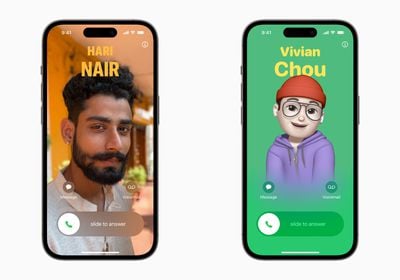
اپل در iOS 17 به کاربران آیفون راه جدیدی برای بیان خود در هنگام تماس با پوسترهای تماس قابل شخصی سازی ارائه می دهد.
پوسترهای تماس به شما این امکان را می دهند که نحوه نمایش خود را هنگام تماس با افراد سفارشی کنید. میتوانید از عکسها و ایموجیها برای شخصیسازی پوستر تماس خود استفاده کنید، پوستر تماسی که هنگام تماس تلفنی با آنها در آیفون ظاهر میشود. و مانند صفحه قفل آیفون، می توانید تصاویر را با تایپوگرافی چشم نواز مطابقت دهید.
اما پوستر تماس شما فقط در تماس ها نشان داده نمی شود. همچنین بخشی از کارت تماس شما در برنامه مخاطبین است که به مکانهایی که در آن ارتباط برقرار میکنید و به اشتراک میگذارید، ثبات میدهد. اپل همچنین API هایی را در اختیار توسعه دهندگان قرار می دهد تا پوسترهای تماس برای برنامه های VoIP شخص ثالث نیز ظاهر شوند.
همانطور که در بالا ذکر شد، سفارشی کردن پوستر تماس شما بسیار شبیه شخصی سازی صفحه قفل شما است. می توانید تصویر، فونت و رنگ را انتخاب کنید. مراحل زیر به شما نشان می دهد که چگونه این کار در دستگاه های دارای iOS 17 انجام می شود.
- باز کن مخاطب برنامه و روی نام خود ضربه بزنید.
- روی ضربه بزنید تماس با عکس و پوستر گزینه.
- ضربه زدن ویرایش کنید، سپس ضربه بزنید شخصی سازی.
- ضربه زدن پوستر.
- از دکمههای پایین صفحه برای گرفتن عکس، انتخاب عکسی که میخواهید از کتابخانه خود استفاده کنید، یک Memoji انتخاب کنید یا یک مونوگرام ساده از حروف اول خود اضافه کنید.
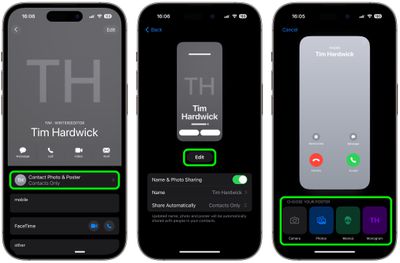
- برای همراهی با تصویر انتخابی خود، می توانید به صورت اختیاری اندازه، سبک و رنگ فونت را سفارشی کنید. (توجه داشته باشید که نمی توانید نام خود را از این رابط تغییر دهید – این باید با تغییر اطلاعات تماس خود انجام شود.)
- برای پیشنمایش مجموعهای از فیلترها، از جمله سیاه و سفید، دوتونی و شستشوی رنگی به رنگ دلخواه، روی پوستر بکشید.
- وقتی آماده شدید، ضربه بزنید انجام شده برای پیش نمایش آنچه که یک فرد هنگام تماس با او می بیند. اگر از ظاهر راضی هستید، ضربه بزنید ادامه هید.
- اکنون می توانید انتخاب کنید که برش عکس مخاطب خود را ویرایش کنید، عکس دیگری را برای استفاده انتخاب کنید، یا پرش کنید این مرحله
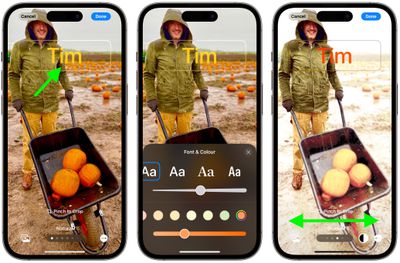
این پوستر تماس شما و عکس تماس کامل است. پوسترهای تماس را می توان به طور خودکار با مخاطبین شما به اشتراک گذاشت، یا از شما خواسته می شود با هرکسی که با شما تماس می گیرد به اشتراک بگذارید تا هیچ کس تصاویر سفارشی شما را بدون اجازه شما نبیند.
توجه داشته باشید که برای در نظر گرفتن پوسترهای تماس، طراحی اپلیکیشن Contacts بهینه شده است. وقتی روی یک مخاطب ضربه میزنید، اکنون میبینید که تصویر مخاطب، Memoji یا حروف اول آن قسمت بسیار بزرگتری از صفحه را اشغال میکند. این همچنین برای مخاطبینی که در آنها یک تصویر اختصاص دادهاید، به حساب میآید.
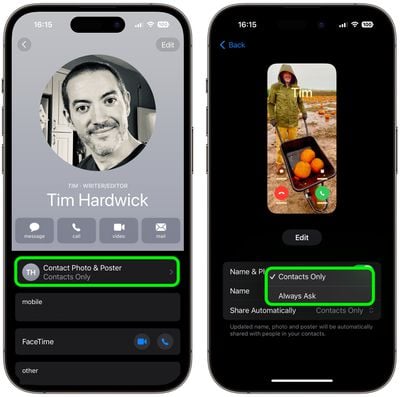
میتوانید روی گزینه Contact Photo and Poster در زیر نام شخص ضربه بزنید تا زمانی که مخاطب شما چیزی مانند عکس نمایهاش را تغییر میدهد بهطور خودکار به آخرین اطلاعات بهروزرسانی شود، یا بهروزرسانیهای دستی را روشن کنید تا از شما درخواست بهروزرسانی شود.




